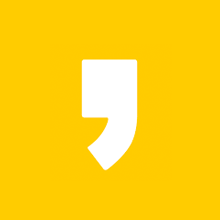부가세신고 2021 부가세 신고기간과 부가세 신고방법, 부가세 셀프신고에 대해서 알아보겠습니다.
안녕하세요. 1월은 모든 국민들이 바쁜 달입니다. 특히, 사업자들과 국세청에서도 함께 바쁠 것 입니다. 1월은 직장인들에게 13월의 월급의 기회가 될 수도 있는 연말정산의 달이기도 하지만, 사업자들에게는 간이나 법인 상관없이 부가세 신고를 의무적으로 해야하는 달이기도 합니다. 간이과세자가 아닌 법인사업자나 일반사업자는 사업의 규모가 클 수 있어서, 세무사와 계약하여 모든 국세와 관련된 것을 처리하지만, 아직 사업을 시작한지 얼마 안된 사업자나 매출액이 크지 않은 사업자들은 세무사와의 계약이 부담될 수도 있습니다.
그렇다면 꼭! 세무사를 통해 세금 신고를 해야할까요? 그렇지는 않습니다. 매출액이 크지 않거나 세무지식을 어느정도 가지고 있다면 셀프로도 홈택스에 접속하여 부가세신고를 할 수 있습니다. 그럼 부가세신고에 대한 방법을 함께 알아보도록 하겠습니다.

※ 꼭! 정직하게 신고를 하셔야만 가산세나 탈세를 예방할 수 있습니다.
부가세신고 (부가가치세 신고)
부가가치세(VAT)란 쉽게 말해 세금이라고 생각하면 되시는데요. 일정한 재화나 용역에 부과되는 세금으로, 최종가격에 10%의 부가세가 포함됩니다. 사업자는 재화나 용역을 판매 시, 부가세 10%를 포함한 금액을 소비자로부터 받게되고, 이후 부가세 신고기간 때, 매출 세금과 매입 세금을 계산하여 남은 부가세를 세금으로 납부하게 되는 것 입니다.
부가세 신고기간
부가세 신고는 모든 사업자등록증을 가진 사업자라면 필수로 해야하는데요. 사업자는 일반과세자와 간이과세자, 법인사업자로 나누어지게 됩니다. 일반사업자와 간이과세자의 경우 매년 1월에 한 번 1월부터 12월까지의 발생한 부가세 대해 정기적으로 신고를 하면되고, 법인사업자는 매년 1월과 7월에 두 번, 신고를 하게됩니다. 보통 1월에 부가세 신고기간은 평균적으로 1월 한달 간의 기간을 제공해주는데요. 이번 2021년인 현재 신고기간은 코로나19 바이러스 때문인지, 법인사업자를 제외한 사업자들의 신고기간이 1월부터 2월까지 연장되었습니다. 법인 사업자는 2021.1.1~1.25일 까지, 개인사업자(일반/간이과세자)는 2021.1.1~2.25일 까지이니 참고하시기 바랍니다.
부가세 신고 주의사항
부가세 신고를 할 때, 모든 거래나 금액이 공제되는 것은 아닙니다. 그렇기 때문에 부가세신고를 할 때는 홈택스 조회내역을 그대로 처리하면 안 되고, 내역을 꼼꼼히 확인한 후 공제처리가 가능한 부분만 진행해야 합니다. 아래의 참고 목록을 참조해주시기 바랍니다.
- 직원이 없는 사업장의 식대 (사업주 홀로인 경우/1인 사업장)
- 경차 및 9인승이상 차량을 제외한 개별소비세대상 차량 매입비용
- 간이과세자로부터 매입한 비용 (통상 간이과세자는 세금계산서를 발급하지 못함)
- 사업과 관련없는 비용
- 접대비 및 이와 관련된 비용
- 면세사업과 관련된 비용 (말그대로 면세)

부가세신고 방법
부가세신고는 종합소득세와는 다르게 홈택스에 사업용 카드만 등록해놓으면, 간단하게 부가세 신고를 할 수 있습니다.
1. 국세청홈택스 홈페이지에 접속합니다.
https://www.hometax.go.kr/websquare/websquare_cdn.html?w2xPath=/ui/pp/index.xml
국세청 홈택스
www.hometax.go.kr
2. 조회 / 발급 메뉴에서 사업용신용카드 > 매입세액 공제 확인/변경 메뉴를 선택합니다.

3. 분기별 공제 조회
분기별 세액 공제를 조회하면 분기별로 사용된 카드 이력이 확인됩니다.
이력된 목록에 공제여부가 나오는데 ‘불공제’로 되어있는 항목들 중 사업용으로 사용한 금액은 ‘공제’로 변경처리하고, 반대로 ‘공제’로 되어 있지만 공제 대상이 아니면 ‘불공제’로 변경합니다.
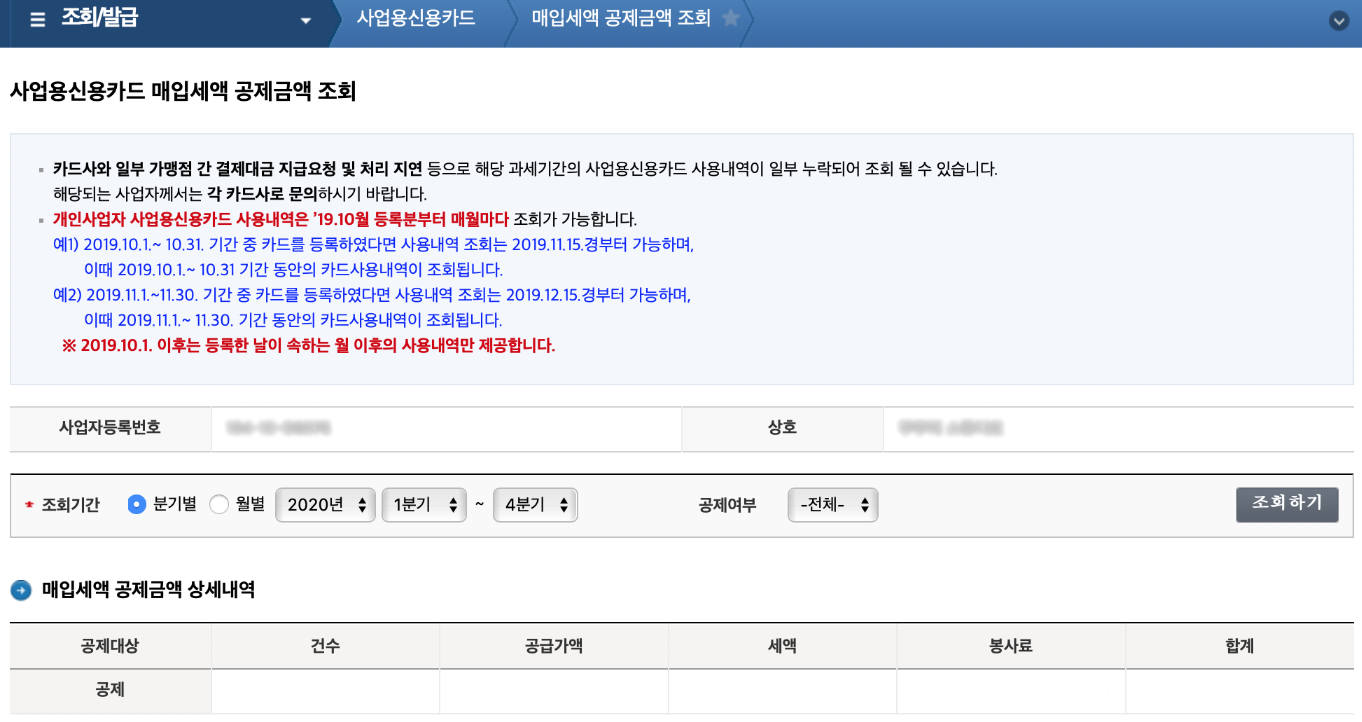
4. 신고/납부 메뉴에서 부가가치세 > 정기신고(확정/예정) 탭을 선택합니다.
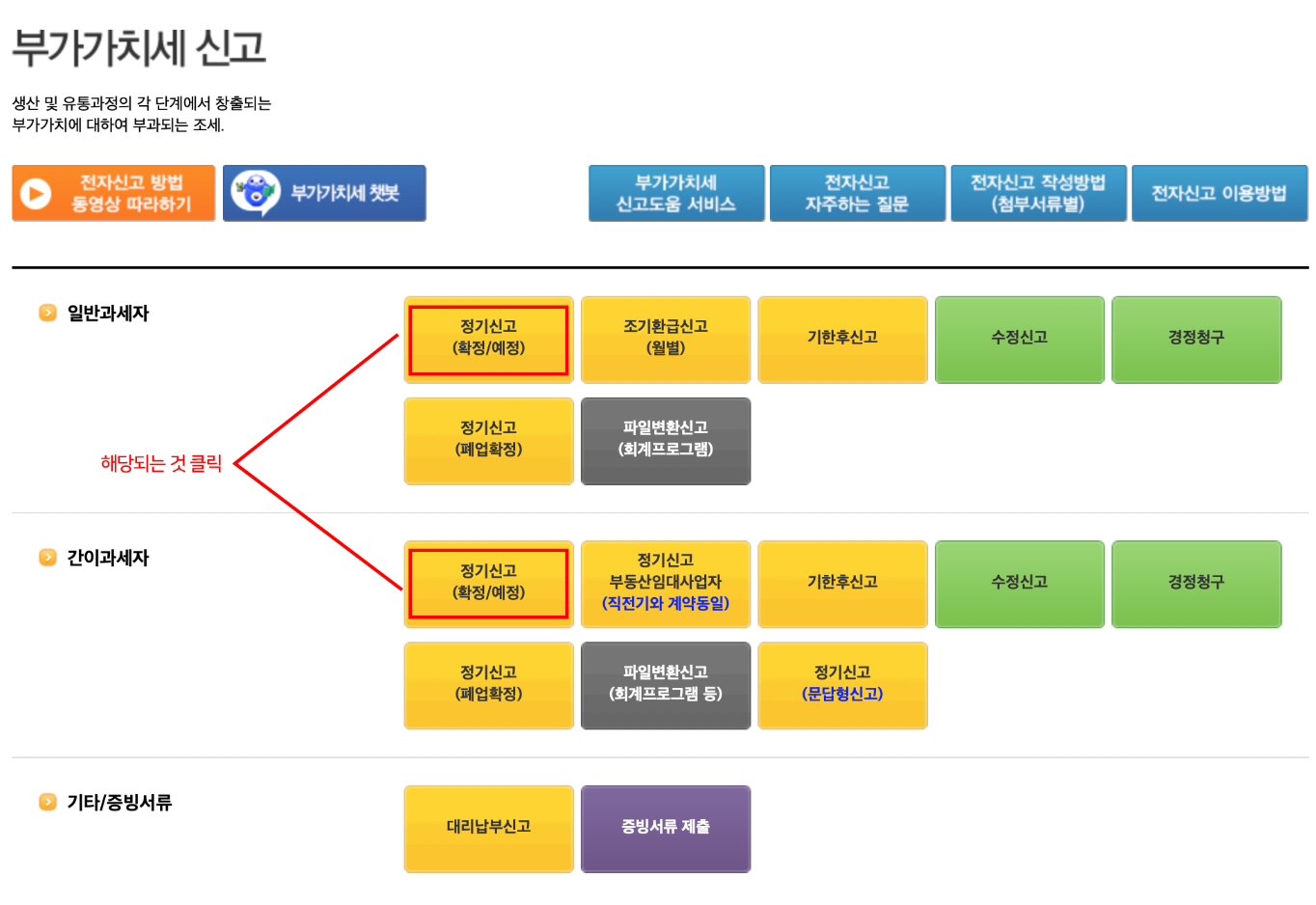
5. 기본정보 & 세부사항 입력
사업자를 확인한 후 옆에 있는 ‘확인’ 버튼을 클릭하여 기본사항을 입력합니다. 기본사항이 자동으로 입력된 것을 확인하고 저장 후 다음이동 버튼을 클릭합니다.

6. 세금신고
기본적인 항목이 자동으로 선택되어 있습니다. 모두 확인 후 특이사항이 없으면 다음 단계로 넘어갑니다.

7. 신고내역 작성
신고내역을 작성해줍니다. 기본적인 항목들을 작성하셔야 합니다.
과세표준 및 매출세액, 매입세액, 경감, 공제세액 등의 항목입니다.
7-1 과세표준 및 매출세액
세금계산서 발급, 과세 매입자발행 세금계산서, 과세 신용카드, 현금영수증 등의 발행분을 신고합니다. 대부분 조회 버튼으로 간편하게 조회할 수 있습니다.
과세 세금계산서 발급분 신고 : 작성하기 > 전자세금계산서 불러오기 선택 후 발급 버튼을 눌러 작성합니다.
과세 매입자발행 세금계산서 신고 : 작성하기 > 발행내역 조회 클릭하여 신고 내역을 조회합니다. 이 항목들은 소매업, 음식업, 숙박업 등의 사업자가 신용카드 매출전표를 발행했을 때 조회됨으로 업종에 따라 내역이 조회되지 않을 수 있습니다.
과세 신용카드 및 현금영수증 신고 : 휴대폰 결제나 기타 매출과 관련된 금액을 작성해줍니다.
과세표중명세 : 위의 매출세액을 모두 작성 후 과세표준명세 금액을 입력한 다음 작성하기를 클릭, 금액입력 후 저장합니다.
7-2. 매입세액
세금계산서수취분 일반매입, 그 밖의 공제매입세액을 입력합니다.
세금계산서 쉬취분 일반매입 : 작성하기 > 전자세금계산서 불러오기 > 입력완료 순으로 매입세액을 작성합니다. 누락분이 있을 경우 수기로 작성합니다.
그 밖의 공제매입세액 : 작성하기 > 일반매입 작성하기 > 현금영수증, 화물운전자복지카드, 사업용신용카드 조회하기를 클릭 후 거래건수, 공급가액, 세액을 입력한 후 작성해 줍니다.
7-3. 경감, 공제새액
경감, 공제세액에서 신고해야 할 내역은 그 밖의 경감, 공제세액, 신용카드매출전표등 발행공제 등 입니다. 마찬가지로 작성하기를 클릭하여 항목을 입력해 줍니다.

8. 신고서 제출
마지막으로 납부와 환급받을 금액을 확인한 후 신고서를 제출하면 부가세신고는 완료됩니다.

9. 납부
신고서 제출 후, 최종적으로 부과된 세금을 납부하여야 합니다. 신고/납부 메뉴에서 납부할 세액 조회납부를 클릭 후 납부하기를 선택하여 납부하시면 됩니다.

삼쩜삼(3.3%) 세금환급, 삼쩜삼 홈페이지 미수령환급금
삼쩜삼(3.3%) 세금환급, 삼쩜삼 홈페이지 미수령환급금
삼쩜삼 세금환급받기 , 내 환급액을 조회해보자 삼쩜삼(3.3%)이란 것을 아시나요? 삼쩜삼은 자신이 소비한 지출에서 환급을 받을 수 있는지 조회할 수 있는 서비스를 말합니다. 휴대폰번호와 홈
zeraroom.tistory.com
삼쩜삼 후기 삼쩜삼 홈페이지 미수령환급금
삼쩜삼 사이트가 오늘 실시간 검색창에서 내내 화제가 되고있습니다. 삼쩜삼 근 3년동안 미수령 환급금에 대해 조회하고 찾아주는 사이트입니다. 5년간 쌓여있던 세금 미환급금을 확인해보고
zeraroom.tistory.com
4차 재난지원금 신청 대상과 신청방법
안녕하세요. 코로나 19 바이러스가 지속적으로 심해지면서 정부에서는 작년부터 지속적으로 여러 방안을 마련하여 국민들에게 지원해주고 있습니다. 현재, 3차 재난지원금은 현재 자영업자들과
zeraroom.tistory.com
소상공인 버팀목자금 신청 홈페이지 바로가기
소상공인 버팀목자금 홈페이지 바로가기 WWW.버팀목자금.kr 힘내라 소상공인! 힘내라 우리 경제! 안녕하세요. 제라의 경제정보입니다. 오늘은 1월 11일부터 코로나 3차 대응 소상공인 버팀목 자금
zeraroom.tistory.com
무급휴직지원금 신청방법 정부지원금 확인
안녕하세요. 오늘은 우리나라 정부에서 다양하게 지원하는 지원금 중에서 무급휴직지원금에 대하여 알아보겠습니다. 무급휴직지원금이란? ‘고용유지지원금’이라고도 하며, 경기의 변동과
zeraroom.tistory.com
3차 재난지원금 신청방법
코로나 바이러스로 거리두기 격상단계가 높아져 많은 소상공인들과 자영업자분들 외에 다양한 분야에서 일하는 분들이 어려움을 겪고있습니다. 이번 1월 6일부터는 특수고용직 종사자와 프리
zeraroom.tistory.com
카드포인트 통합조회시스템 홈페이지 바로가기
1월 5일부터 시행된 서비스입니다. 정말 기다리고 기다리던, 학수고대한 금융서비스입니다. 숨어있는, 잠자고있는 포인트 현금화하기 서비스! 신용카드가 필수로 사용되고 있는 , 보편적으로 대
zeraroom.tistory.com
3차 긴급 고용안정지원금 신청 홈페이지
2020년 12월 29일 고용노동부에서 발표한 당정청 합동으로 의논해서 발표한 '코로나19 3차 확산에 대한 소상공인 맞춤형 지원 대책' (청년과 중장년 재취업 지원제도, 근로자 고용유지 핵심지원강
zeraroom.tistory.com
현금영수증 조회방법, 현금영수증 발행하는 이유
현금영수증 발급은 왜 하는 것일까요? 발급하는 이유가 무엇일까요? 현금영수증 발행의 이유와 혜택에 대하여 알아보겠습니다. 현금영수증 이란? 현금영수증 가맹점이 재화 또는 용역을 공급
zeraroom.tistory.com
공무원복지카드 가맹점 혜택 알아두기
안녕하세요. 오늘은 공무원들을 위한 포스팅 주제가 될 것 같습니다! 공무원은 대한민국에서 취준생들이 가장 취업하고 싶어하는 취업선호도 1위 직군입니다. 공무원은 급여가 민간기업에 비하
zeraroom.tistory.com
구직촉진수당 신청방법 1인당 300만원지급
2021.1.1 구직촉진수당 시행 1인당 300만원 지급예정 구직자 취업 촉진 및 생활 안정 지원에 관한 법률에 대해 지난 12.14일 국무회의에서 의결됐습니다. 구직촉진수당 이란 무엇일까요? 실시간 검색
zeraroom.tistory.com
국민취업지원제도 구직촉진수당 신청방법
2020년 코로나19 바이러스로 인한 사상 최악의 취업난을 겪고있는 요즘입니다. 미취업자만이 아닌 자영업자나 소상공인 등도 험난한 요즘인데요. 이런 사태에 대하여 정부에서는 청년실업자에
zeraroom.tistory.com
2020년 연말정산 미리보기 직접해본 후기
연말정산 벌써 2020년 연말정산하는 시기가 왔습니다! 13일의 월급을 위한 신고라고도 하죠. 요즘에는 인터넷에서 국세청에 접속하기만 하면 편리하게 연말정산 예상금액과 절세할 수 있는 꿀팁
zeraroom.tistory.com
복잡한 것 같지만, 의외로 간단한 셀프 부가세신고 방법을 안내해드렸습니다. 매출금액이 크지 않고 세무사와의 계약이 부담스러운 사업주들께서는 직접 신고를 해보아도 좋을 것 같습니다. 꼭! 잊지않고 부가세 신고를 하시기 바랍니다~
'경제' 카테고리의 다른 글
| 소상공인 임차료 대출 신청 프로그램 (0) | 2021.01.25 |
|---|---|
| 2021 근로장려금 신청방법 홈택스 바로가기 (0) | 2021.01.21 |
| 삼쩜삼(3.3%) 세금환급, 삼쩜삼 홈페이지 미수령환급금 (0) | 2021.01.15 |
| 삼쩜삼 후기 삼쩜삼 홈페이지 미수령환급금 (0) | 2021.01.15 |
| 4차 재난지원금 신청 대상과 신청방법 (1) | 2021.01.11 |